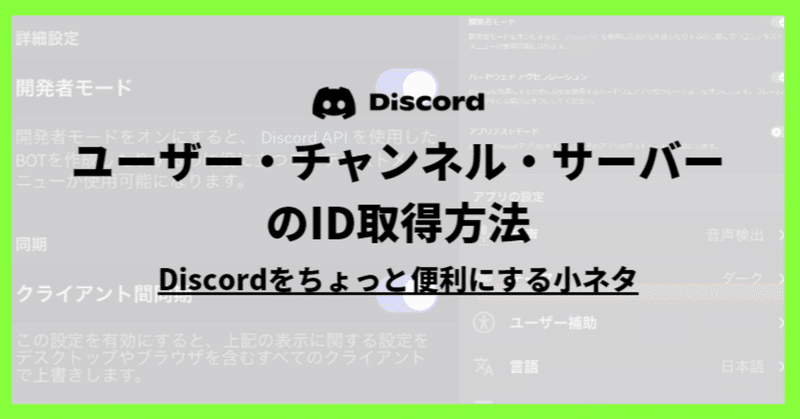
【Discord】ユーザー・チャンネル・サーバーのID取得方法
Discordのユーザー、チャンネル、サーバーには、それぞれIDが設定されている事をご存知でしょうか。IDを扱えるとDiscordをより便利に活用できますよ!Discordの設定画面からIDを取得する方法と、活用事例をご紹介します。
1.設定とID取得方法(PC)
歯車マークを押して、「ユーザー設定」を開きましょう。

「詳細設定」の画面を開きまして、「開発者モード」をONにします。

開発者モードをONにしましたら、下記のような画面になります。設定はこれだけです。超簡単!

次にIDの取得方法です。IDの種類は様々ですが、使用頻度が高い「ユーザーID」と「チャンネルID」の取得を覚えましょう!
⑴ ユーザーID
IDを取得したいユーザーのアイコンや名前を右クリックし、「ユーザーIDをコピー」を押す事で取得できます。

⑵ チャンネルID
IDを取得したいチャンネル名を右クリックし、「チャンネルIDをコピー」を押す事で取得できます。

⑶ サーバーID
サーバーのアイコンを右クリックして「サーバーIDをコピー」を押す事で取得できます。
3.設定とID取得方法(スマホ)
右下の自身のアイコンマークを押して、「ユーザー設定」を開きましょう。
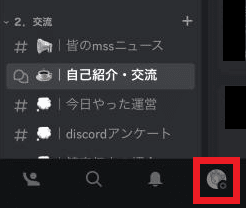
下にスクロールして、

「アプリの設定」の「詳細設定」を押しましょう。

「開発者モード」をONにすることで、IDの取得が可能になります。

次にIDの取得方法です。
⑴ ユーザーID
IDを取得したいユーザーのアイコンや名前を押してプロフィールを開き、「・・・」を押します。
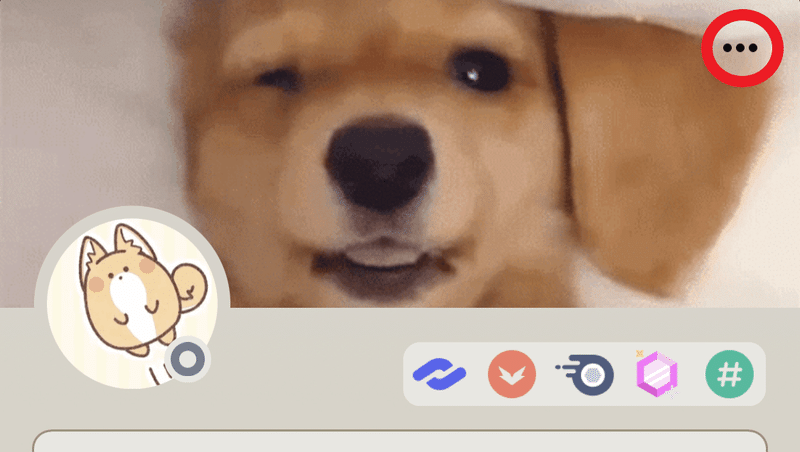
次に、「ユーザーIDをコピー」を押す事で取得できます。

⑵ チャンネルID
IDを取得したいチャンネル名を押し、「チャンネルIDをコピー」を押す事で取得できます。
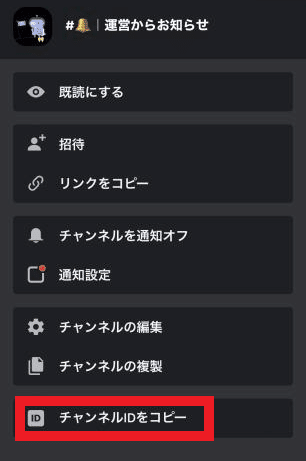
⑶ サーバーID
サーバーのアイコンを長押しして「他のオプション」を押し、「サーバーIDをコピー」を押す事で取得できます。
3.IDの活用場面
A.チャンネルメンションを作る事が出来る
チャンネルメンションとは、下記画像の青い表示の個所を指します。押す事で、該当チャンネルの画面に移動することが出来ます。
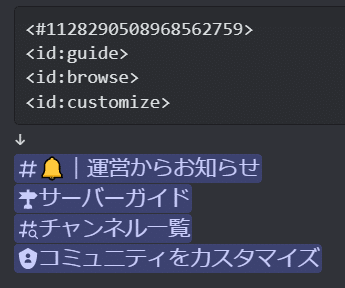
チャンネルメンションの作成方法は下記の通りです。
<#チャンネルID>
①半角の「<」と「>」を用意する
②間に半角の「#」を入れる
③半角の「#」の右側にチャンネルIDを入れる
➃完成したらメッセージを送信する
※サーバーガイドなど一部のチャンネルは下記の通り入力して送信する事で、チャンネルメンションを作成出来ます。
・サーバーガイド <id:guide>
・チャンネル一覧 <id:browse>
・コミュニティをカスタマイズ <id:customize>
B.ユーザーメンションを間違いなく作成出来る
ユーザーメンションとは、各ユーザーに通知を飛ばす事が出来るものです。作成方法は下記の通りです。
<@ユーザーID>
①半角の「<」と「>」を用意する
②間に半角の「@」を入れる
③半角の「@」の右側にユーザーIDを入れる
➃完成したらメッセージを送信する
ユーザー名が同名であり、別人にメンションを送ってしまった…という経験はありませんか?ユーザーIDでメンションを作成すれば誤メンションを防ぐ事ができます。
『MSS』の紹介
コミュニティ運営に役立つ情報共有、相談解決、交流を行う運営者の集い場。それが『Management Support Server(MSS)』です。コミュニティ運営が趣味という人、仕事で運営している人など、日々運営を悩み楽しむ運営ナカマが多く集まるコミュニティです。チャンネルを覗くだけでも、何かためになる運営ノウハウが転がっているかもしれません♪
【タップ/クリック でコミュニティに参加】
※下線部をタップ/クリックでリンク先に移動します。
